本章重点内容:
如何在零件上实现不同的渲染效果。
如何设置设置不同的光源效果。
如何修改零件的透明度。
本章要渲染出如下的老式台灯效果。

灯座的金属感效果
1. 单击“设计元素库”菜单下的“打开”命令,在安装目录下打开“表面光泽.icc”文件。
注意:在后面的渲染过程中如果在设计元素库中没有找到对应的元素库,执行该操作打开对应的元素库即可。
2.点击选中台灯的底座,使其处于面编辑状态。
3.从“表面光泽”设计元素中拖放“亮黑色”到底座上。
4.单击选中台灯的灯座,使其处于面编辑状态。
5.从“金属”设计元素库中拖放“变化的铜”到灯座上。
灯泡的发光效果
单击选中台灯的灯泡使其处于面编辑状态,从“金属”设计元素库中拖放“变化的铬”到灯泡上。
灯罩的透明效果
1. 单击使灯罩处于面编辑状态,从“表面光泽”设计元素库中拖放“亮绿色”到灯罩的表面。
2. 在表面上单击鼠标右键在弹出的菜单中选择“智能渲染”命令,弹出智能渲染属性对话框。
3. 在对话框中选择“透明度”标签,在此选项下鼠标拖动“透明度”滑块,使其数值为45,单击“确定”即可。

添加光源效果
1.单击“显示”菜单下的“光源”命令,显示系统默认的光源。
2.单击“生成”菜单下的“光源”命令,在台灯的右上方点击插入光源的位置,弹出“插入光源”对话框。
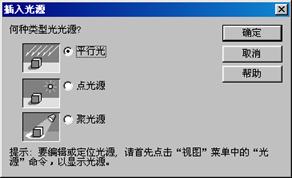
3.选择“平行光”,单击确定后弹出光源向导对话框,在对话框中设置光源颜色和适当的光源亮度,单击“完成”即可

这样就完成了台灯的渲染操作。
练习
渲染该物体,效果要求如下所示。

免责声明:
1;所有标注为智造资料网zl.fbzzw.cn的内容均为本站所有,版权均属本站所有,若您需要引用、转载,必须注明来源及原文链接即可,如涉及大面积转载,请来信告知,获取《授权协议》。
2;本网站图片,文字之类版权申明,因为网站可以由注册用户自行上传图片或文字,本网站无法鉴别所上传图片或文字的知识版权,如果侵犯,请及时通知我们,本网站将在第一时间及时删除,相关侵权责任均由相应上传用户自行承担。
内容投诉
智造资料网打造智能制造3D图纸下载,在线视频,软件下载,在线问答综合平台 » CAXA实体设计教程_12.老式台灯(图文教程)
1;所有标注为智造资料网zl.fbzzw.cn的内容均为本站所有,版权均属本站所有,若您需要引用、转载,必须注明来源及原文链接即可,如涉及大面积转载,请来信告知,获取《授权协议》。
2;本网站图片,文字之类版权申明,因为网站可以由注册用户自行上传图片或文字,本网站无法鉴别所上传图片或文字的知识版权,如果侵犯,请及时通知我们,本网站将在第一时间及时删除,相关侵权责任均由相应上传用户自行承担。
内容投诉
智造资料网打造智能制造3D图纸下载,在线视频,软件下载,在线问答综合平台 » CAXA实体设计教程_12.老式台灯(图文教程)


